
กับ Windows 11 ที่เดินทางมาถึงในตอนท้ายของ 2021 ไมโครซอฟท์ประกาศ ข้อกำหนดระบบขั้นต่ำที่จำเป็น เพื่อเรียกใช้ระบบปฏิบัติการใหม่ รู้อย่างนี้แล้วคุณสามารถดูว่าวินโดวส์ 10 เครื่องคอมพิวเตอร์ของคุณจะขึ้นอยู่กับงาน ลองมาดูกัน
ที่เกี่ยวข้อง: วิธีตรวจสอบว่าพีซี Windows 10 ของคุณสามารถเรียกใช้ Windows 11 ได้หรือไม่
ต้องการ Windows 11 ระบบ
ตาม Microsoft หากคอมพิวเตอร์ของคุณไม่ตรงตามข้อกำหนดดังต่อไปนี้อุปกรณ์ของคุณจะไม่สามารถที่จะเรียกใช้ Windows 11 ถ้าเป็นกรณีที่คุณจะต้องซื้อคอมพิวเตอร์เครื่องใหม่ที่จะเรียกใช้ระบบปฏิบัติการใหม่
- หน่วยประมวลผล: รุ่นที่ 8 CPU ของ Intel, AMD Ryzen 2000 หรือใหม่กว่า
- แกะ: 4 กิกะไบต์หรือมากกว่า
- พื้นที่จัดเก็บ: 64 GB หรืออุปกรณ์จัดเก็บข้อมูลขนาดใหญ่ (เช่นฮาร์ดดิสก์หรือ SSD)
- เฟิร์มแวระบบ: UEFI และ การบูตที่ปลอดภัย มีความสามารถ
- TPM: Trusted Platform Module 2.0 (ธรรมดาบนเมนบอร์ดที่ผลิตหลังจาก 2016)
- การ์ดแสดงผล: เข้ากันได้กับ DirectX 12 หรือภายหลังที่มี WDDM 2.0 ไดรเวอร์
- แสดง: จอแสดงผล HD อย่างน้อย 720p (1280 × 720) ความละเอียดขนาดใหญ่กว่า 9 "ขวาง 8 บิตต่อสีช่อง
- การเชื่อมต่ออินเทอร์เน็ตและบัญชีของ Microsoft: ของ Windows 11 Home Edition ต้องเชื่อมต่ออินเทอร์เน็ตและบัญชีของ Microsoft เพื่อตั้งค่าอุปกรณ์การใช้ครั้งแรก การสลับเปลี่ยนอุปกรณ์ออกจากโหมดของ Windows 11 S ยังต้องมีการเชื่อมต่ออินเทอร์เน็ต
ของคุณสมบัติทั้งหมดเหล่านี้จำเป็นสำหรับ TPM 2.0 อาจจะเป็นเหตุผลที่ไม่คาดคิดที่สุดเล็กน้อยเก่าของ Windows 10 เครื่องคอมพิวเตอร์ของคุณไม่สามารถเรียกใช้ Windows 11. คุณสามารถ
ตรวจสอบระบบของคุณรุ่น TPM
โดยการวิ่ง
tpm.msc
ในกล่องโต้ตอบ Run
อัปเดต: ความต้องการสำหรับ CPU ที่ล่าสุดค่อนข้างจริงอาจจะเป็นเหตุผลที่ไม่คาดคิดอื่น ๆ ที่ป้องกันไม่ให้ระบบจำนวนมากจากการปรับปรุง
ที่เกี่ยวข้อง: ทำไมไม่ใช้ Windows 11 สนับสนุนของฉัน CPU?
มีอะไรที่แตกต่างกันระหว่างของ Windows 10 และ 11 ความต้องการของระบบ?
เปรียบเทียบกับ ความต้องการของระบบ Windows 10 , Windows 11 อาศัยอยู่กับมาตรฐานใหม่ ๆ และความสามารถที่อาจจะออกจากเครื่องของคุณออกจากวงจรการอัพเกรดนี้ นี่คือลักษณะที่แต่ละคน
- หน่วยประมวลผล: ของ Windows 11 ต้องใช้ CPU ล่าสุดค่อนข้าง . นอกจากนี้ซีพียูวินโดวส์ 10 สนับสนุน 32 บิตในขณะที่ Windows 11 สนับสนุนเฉพาะซีพียู 64 บิต
- แกะ: วินโดวส์ 10 ต้องใช้ RAM ขนาด 1 กิกะไบต์, Windows 11 ต้อง 4 กิกะไบต์
- พื้นที่จัดเก็บ: วินโดวส์ 10 แบบ 32 บิตและ 64 บิตเท่านั้นที่ต้อง 16 GB และ 20 GB ของการจัดเก็บตามลำดับ ของ Windows 11 ต้องใช้ 64 GB
- เฟิร์มแวระบบและ TPM: ซึ่งแตกต่างจากของ Windows 11, Windows 10 ไม่จำเป็นต้อง UEFI, Secure Boot หรือ TPM โดยค่าเริ่มต้น ผู้ที่จะต้องเท่านั้นถ้าคุณใช้คุณสมบัติเช่น BitLocker .
- การ์ดแสดงผล: วินโดวส์ 10 ต้องใช้ DirectX 9 ด้วย WDDM 1.0 การสนับสนุน ของ Windows 11 อัพที่ไปใช้งาน DirectX 12 หรือภายหลังที่มี WDDM 2.0
- แสดง: วินโดวส์ 10 เท่านั้นต้อง 800 × 600 จอแสดงผลในขณะที่ Windows 11 ต้องมี 1280 × 720 หรือสูงกว่า
- การเชื่อมต่ออินเทอร์เน็ต: วินโดวส์ 10 ไม่จำเป็นต้องมีการเชื่อมต่ออินเทอร์เน็ตที่จะตั้งขึ้นสำหรับการใช้งานครั้งแรกและมันไม่จำเป็นต้องมีบัญชี Microsoft ของ Windows 11 บ้านต้องเชื่อมต่ออินเทอร์เน็ตและบัญชีของ Microsoft เพื่อติดตั้งระบบการใช้ครั้งแรก
ที่เกี่ยวข้อง: ความแตกต่างระหว่าง Windows 10 และ Windows 11 คืออะไร
วิธีการตรวจสอบว่าเครื่องคอมพิวเตอร์ของคุณสามารถเรียกใช้ Windows 11
ไมโครซอฟท์ได้ให้ ตรวจสอบ app ฟรีพีซีสุขภาพ ที่จะช่วยให้คุณดูว่าวินโดวส์ 10 เครื่องคอมพิวเตอร์ของคุณทำงานร่วมกับ Windows 11 ที่จะใช้มัน ดาวน์โหลดแอป และติดตั้งบน Windows 10 เครื่องคอมพิวเตอร์ของคุณ
อัปเดต: Microsoft ลบแอปตรวจสุขภาพพีซีไม่กี่วันหลังจากการประกาศของ Windows 11 Microsoft กล่าวว่ามันไม่ได้ให้รายละเอียดเพียงพอและไม่แม่นยำพอ แต่จะกลับมาในปี 2021 ข้อกำหนดของระบบของ Windows 11 อาจเปลี่ยนไป ซึ่งยังคงซับซ้อนสิ่งต่าง ๆ สำหรับเครื่องมือตรวจสอบสุขภาพพีซี
เมื่อคุณเรียกใช้ให้ค้นหาส่วน "แนะนำ Windows 11" ใกล้กับด้านบนของหน้าต่างแล้วคลิก "ตรวจสอบทันที"
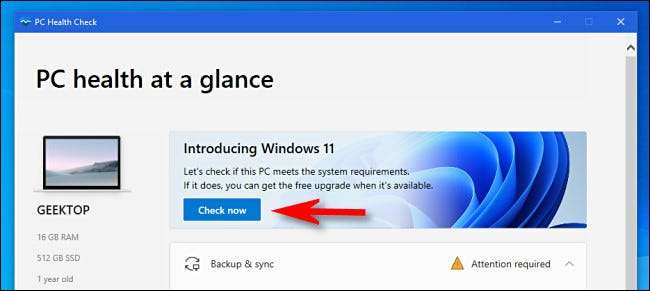
แอปตรวจสุขภาพ PC จะทำการตรวจสอบระบบของคุณอย่างรวดเร็ว หลังจากนั้นสักครู่คุณจะเห็นผลลัพธ์ หากข้อความบอกว่า "พีซีนี้สามารถเรียกใช้ Windows 11 ได้" แล้วคุณก็เก่ง
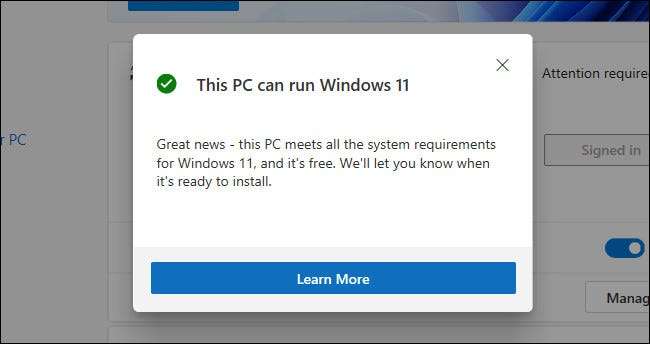
หากคุณเห็นข้อความที่อ่านว่า " พีซีนี้ไม่สามารถเรียกใช้ Windows 11 ได้ "อุปกรณ์ของคุณไม่เป็นไปตามข้อกำหนดของระบบสำหรับ Windows 11 Microsoft กล่าวถึงว่าคุณจะยังคงได้รับการอัปเดต Windows 10 ต่อไป Windows 10 จะได้รับการสนับสนุนต่อไป 14 ตุลาคม 2025 .
หากพีซีของคุณล้มเหลวในการทดสอบนี้โดยไม่คาดคิด ตรวจสอบให้แน่ใจว่าเปิดใช้งานการบูตที่ปลอดภัยแล้ว ใน BIOS ของคุณจากนั้นรีสตาร์ท Windows และเรียกใช้การทดสอบการตรวจสุขภาพ PC อีกครั้ง หากไม่ทำงานให้ปรึกษารายการข้อกำหนดของระบบข้างต้น ขอให้โชคดี!
ที่เกี่ยวข้อง: วิธีตรวจสอบว่าเปิดใช้งานการบูตที่ปลอดภัยบนพีซีของคุณหรือไม่







